手机怎么去除视频里的文字?
Hello!大家好,我是阿广,大家在日常生活中,可能需要用手机去除视频里的文字,但是一部分人并不知道怎么去除,今天我就向大家介绍一下手机怎么去除视频里的文字,大家一起来学习一下吧。(⊃‿⊂)
原料/工具
手机: 华为nova3 Android9
图库: V9.9.0
方法/步骤
第1步
首先,从手机的主界面中点击图库软件的图标,我们通过这种方式打开图库软件。
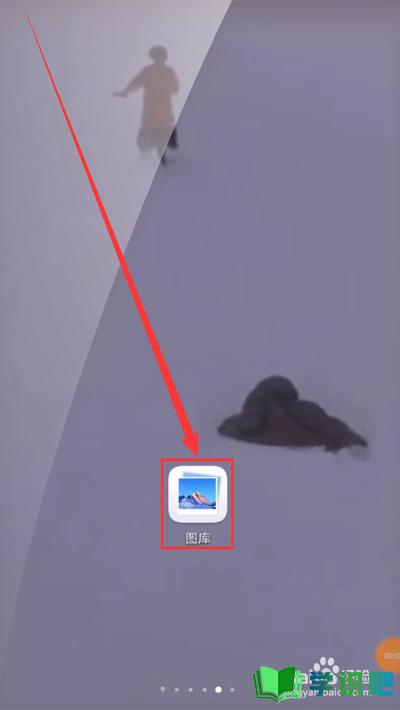
第2步
然后,在弹出的图库分类界面中,点击视频选项,我们通过这种方式打开分类中的视频。
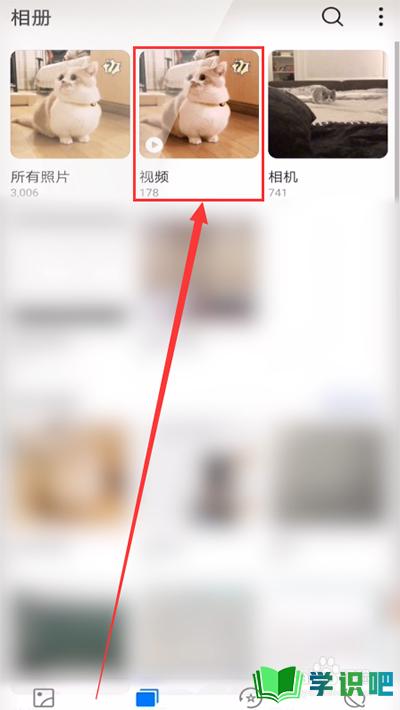
第3步
在打开分类中的视频后,我们需要用手指长时间按住需要去除文字的视频的图标。

第4步
然后我们可以看到在下方任务栏中弹出的选项,我们点击左下角的创作按钮并点击影片选项。
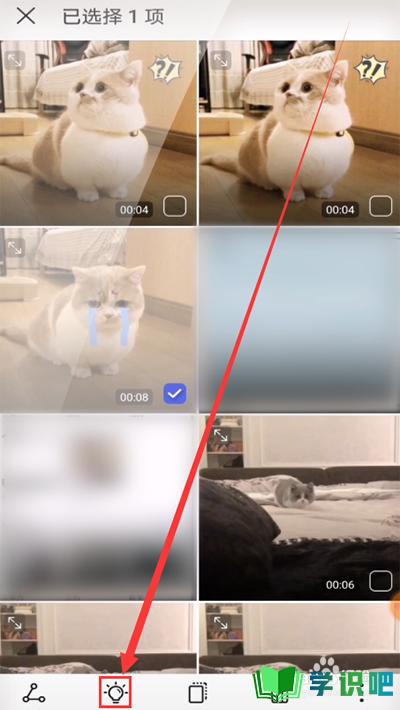
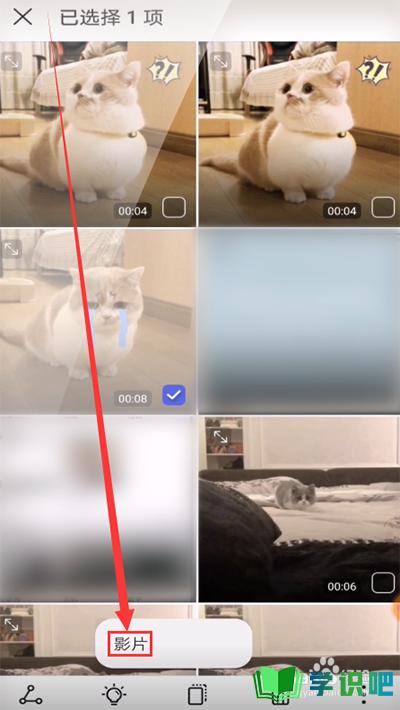
第5步
接着我们在打开的需要修改的视频中,点击在视频右上角的剪辑标志,进入剪辑模式。
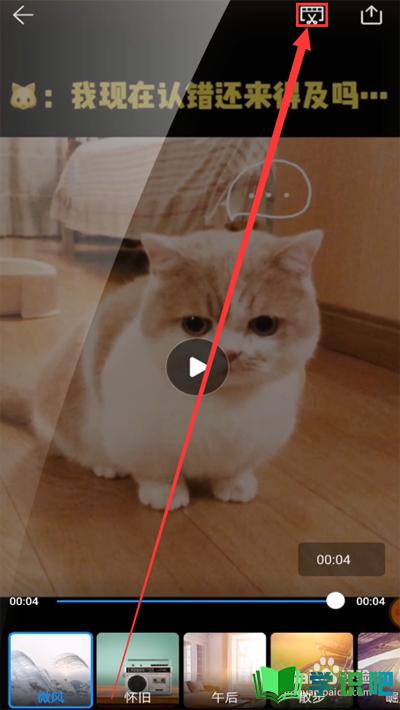
第6步
进入剪辑模式后,我们需要将位于视频下方的视频轴全部拖动到轴线的左侧,以保证所有的时间段的字幕都能去除。
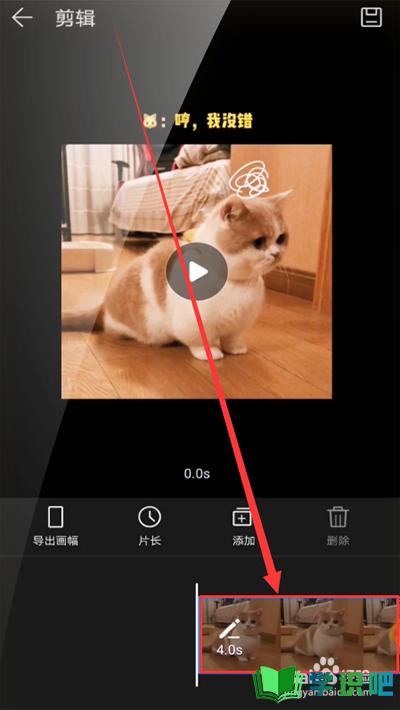
第7步
将视频轴全部移到轴线左侧后,我们接着点击位于界面左侧的导出画幅选项,来控制画幅比例。

第8步
在弹出的窗口中,我们可以看到几种长宽不同的画幅比例,我们选择一种能将文字去除的画幅比例即可。
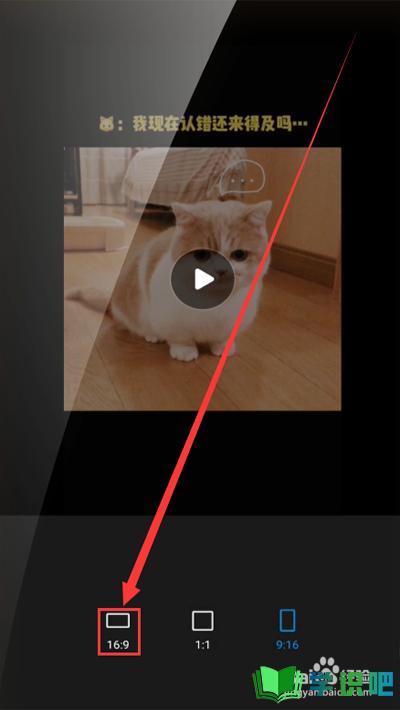
第9步
选择完正好能裁截掉字幕的画幅比例后,我们需要点击右下角的勾号,确认修改完成。
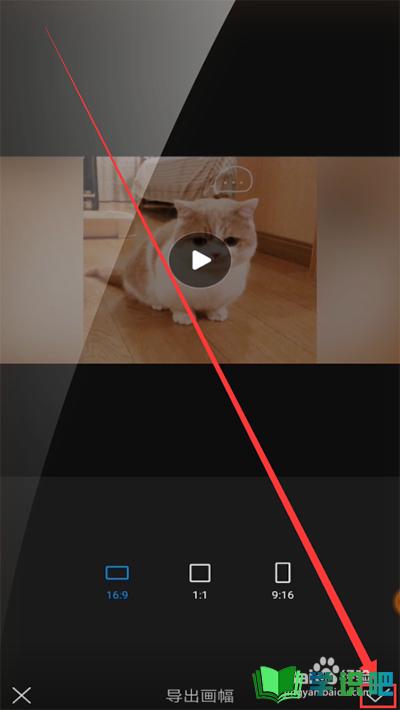
第10步
点击勾号完成后,接着点击在界面右上角的保存标识,我们通过这种方式保存我们对视频的修改。
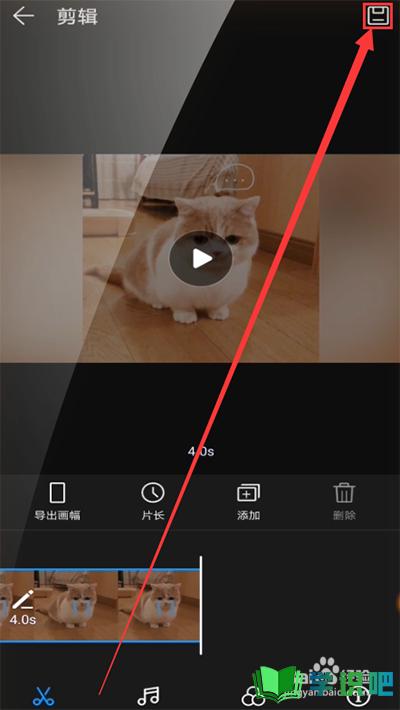
第11步
点击保存标识后,我们最后点击在界面右上角的导出标识,将去除了字幕的视频导出到图库即可。
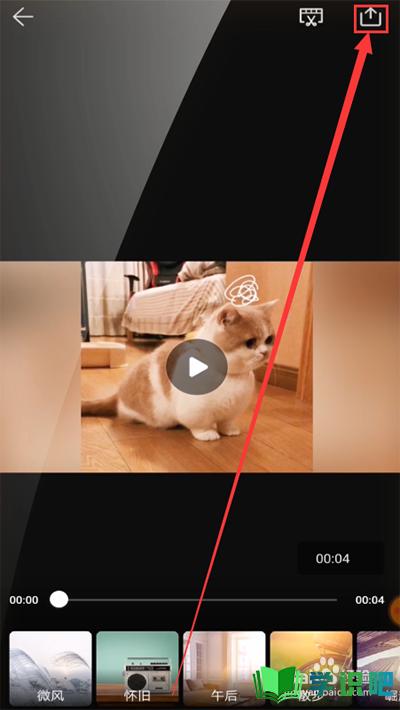
第12步
通过以上的方法,我们就可以在手机上去除视频中的字幕啦,去除字幕后的视频画面就是这样的啦。
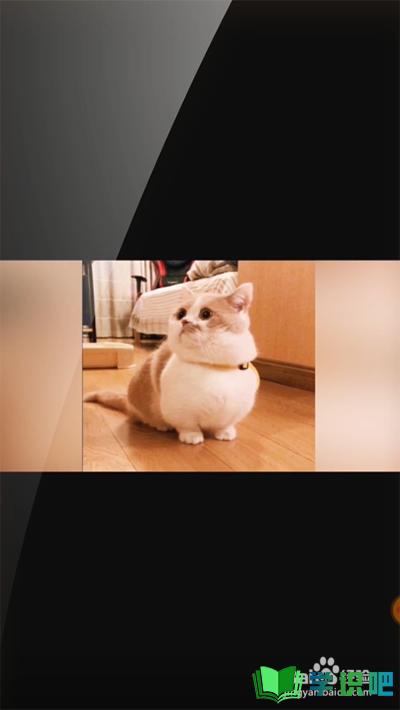
总结
第1步
1.在图库中长按视频,点击创作
2.剪辑时将视频轴拖到轴线左侧
3.更改导出画幅比例,去除文字
4.依次点击勾号-保存-导出即可

温馨提示
以上就是“手机怎么去除视频里的文字?”的全部内容了,如果大家想要了解更多的内容,可以关注学识吧哦!我们每天都会为大家带来更多的生活小知识,供大家学习了解,最后,别忘了给小编点赞!(⊃‿⊂)
